
重大福利提醒:【双11活动】整个11月份阿里云服务器降价了,1核2G1年58元 3年180元。这个价格买到就是赚到。180元就可以让你建站3年,全网找不到这么低的价格了。
活动地址:阿里云双11降价活动(1核2G1M3年180元)只有阿里云新用户才能参与活动。
必读事项:购买阿里云服务器必读事项(省钱有绝招)
如果你不是阿里云新用户,可以找家人,亲戚的账号重新注册为阿里云新用户。一次性买满3年,我和我朋友们都是这么干的,主要是省钱。大家看了我的教程的应该都知道,多台云服务器之间的网站备份,数据迁移很容易,不用担心数据备份和迁移问题。
问题咨询:大家遇到各种问题可以微信咨询,微信号:xzjmyk 先加微信,然后拉你入交流群。
背景:
HTTP(Hypertext Transfer Protocol)超文本传输协议是用来在Internet上传送超文本的传送协议,它可以使浏览器更加高效,使网络传输减少。但HTTP协议采用明文传输信息,存在信息窃听、信息篡改和信息劫持的风险。
HTTPS(Secure Hypertext Transfer Protocol) 安全超文本传输协议是一个安全的通信通道,它基于HTTP开发,用于在客户计算机和服务器之间交换信息。HTTPS使用安全套接字层(SSL)进行信息交换,简单来说HTTPS是HTTP的安全版,是使用TLS/SSL加密的HTTP协议。
什么是SSL数字证书(SSL证书)?
数字证书的一种,类似于驾驶证、护照和营业执照的电子副本。因为配置在服务器上,也称为SSL服务器证书。SSL 证书就是遵守 SSL协议,由受信任的数字证书颁发机构CA(如GlobalSign,wosign),在验证服务器身份后颁发,具有服务器身份验证和数据传输加密功能。
CA:
即证书授权中心(CA, Certificate Authority)。CA是负责签发证书、认证证书、管理已颁发证书的机关。用户向CA提出申请后,CA负责审核用户信息,然后对关键信息利用私钥进行”签名”,并公开对应的公钥。客户端可以利用公钥验证签名。
CSR:
CSR(Certificate Signing Request)即证书请求文件,也就是证书申请者在申请数字证书时由CSP(加密服务提供者)在生成私钥的同时也生成证书请求文件,证书申请者只要把CSR文件提交给证书颁发机构后,证书颁发机构使用其根证书私钥签名就生成了证书公钥文件,也就是颁发给用户的证书。
使用ssl证书优势?
谷歌从 2017 年1月1日起,Chrome 浏览器将会对未进行HTTPS加密的网站标记为「不安全」网站;
同时苹果App Store的所有iOS应用将强制采用ATS标准,也就是强制使用 HTTPS;
在国内热火朝天的小程序也要求必须使用 HTTPS 请求。
- 防流量劫持
全站Https是根治运营商、中间人流量劫持的解决方案,不仅可以杜绝网页中被插入的小广告,更可以保护用户隐私安全。 - 提升搜索排名
采用Https可以帮忙搜索排名的提升,提高站点的可信度和品牌形象。 - 杜绝钓鱼网站
Https地址栏绿色图标可以帮助用户识别出钓鱼网站,保障用户和企业的利益不受损害,增强用户信任。
过程:
昨天在学习小程序模仿知乎日报的时候发现小程序居然不支持http://的请求,虽然可以在本地电脑环境用体验版小程序进行测试,但是手机上不能预览我是绝对不能忍受的!而且https是未来的趋势,学会配置个https访问的网站,也算是个技能吧(我是很绝对的 滑稽….)

在网上稍微浏览了下如何实现https访问
我这里选择了阿里云的免费证书,下面是我申请证书的步骤:
2.开始申请证书:
选择控制台=>安全(云盾)
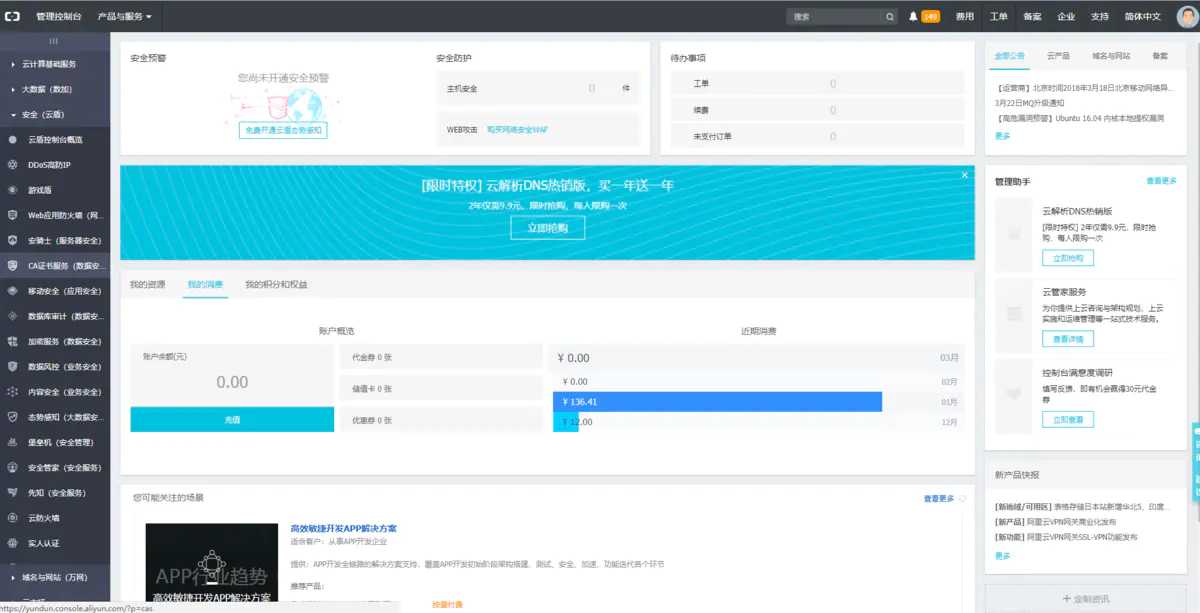
点击选择并购买证书
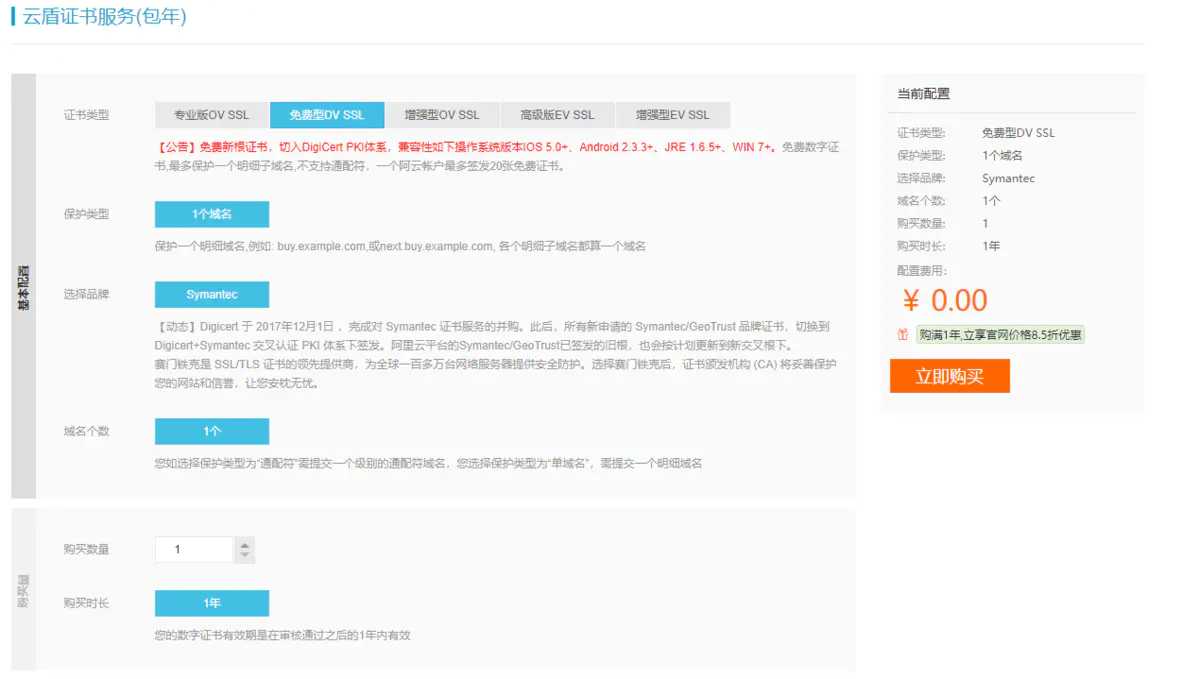
支付完成后,到我的证书,补全信息

使用主域名即可

3.申请完成后等待签发.并下载证书

选择apache
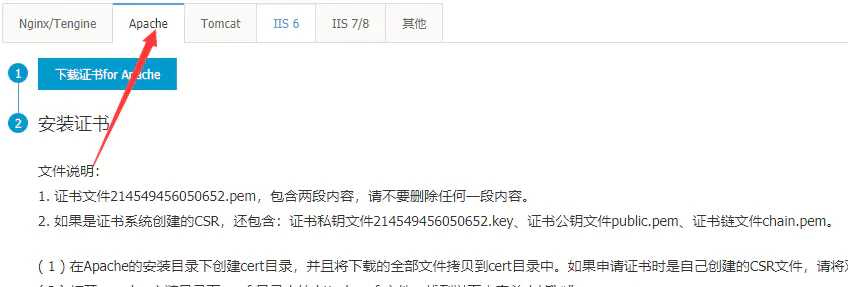
下载到本地的文件列表
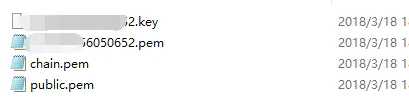
什么嘛?申请个免费DV证书就行了?apache服务器里配置就好了?
不存在的,不然我而不会昨天晚上熬到2点了,这里给自己点个赞!
我现在服务器使用的ngrok内网穿透,也就是说我自己的电脑就是服务器,具体了解请参考我的另一篇文章:Centos搭建Ngrok实现内网穿透
误区:
一开始我的思路就错了,我以为我的代理给本机做了转发,那么我只要将本地的apache配置证书就可以了(我类比成如果我的服务器是windows的,那的确是这个方法,但是我的服务器是在centos上用ngrok转发的)。后来想想也太蠢了,ssl证书在本地配置,浏览器怎么识别你是安全的网站呢?
转换思路:
应该是将ngrok中的证书替换,建立一条安全隧道,通过这条隧道访问的网站即是安全的,可以通过https验证
然后我哦开始着手找这方面的资料,百度上几乎没有这个词条,最后还是简书的一个兄dei的文章里看到了我想要的,但是说的比较笼统,还好他贴了原文,是GitHub上外国友人写的帖子
我英语也不好,直接用了google翻译,首先将下载下来的两个文件

将第一个重命名为1.key,第二个重命名为2.crt,传到ngrok的目录下,
启动ngrok
sudo ./bin/ngrokd -domain="abc.com" -tlsKey="1.key" -tlsCrt="/usr/local/src/ngrok/2.crt" &
ngrok 默认隧道端口:4443;http端口:80;https端口:443
本机的apache不用做任何修改只需要开放443端口就可以
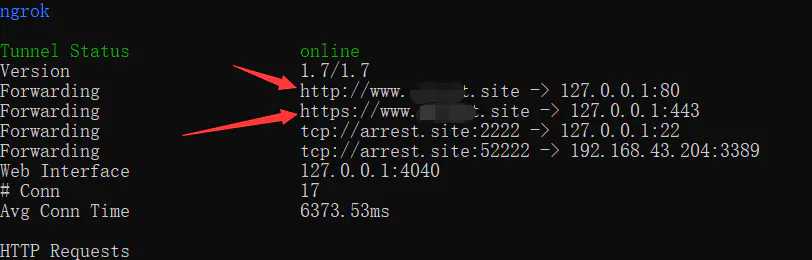
访问测试:
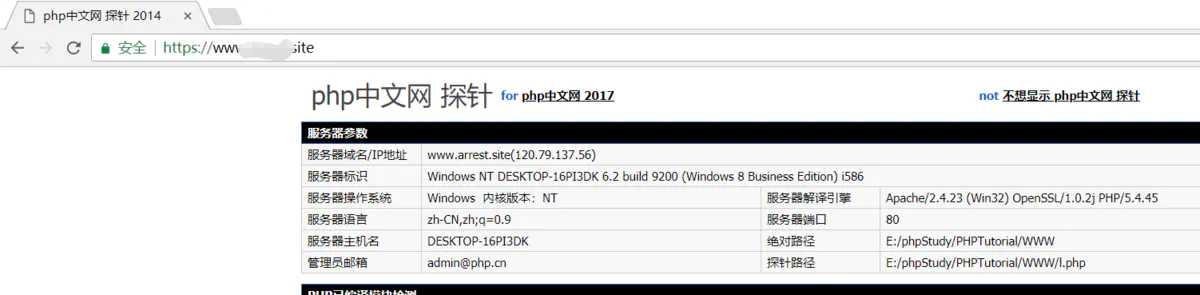
大功告成!!!
啦啦啦啦~~~~
欢迎大家交流~!
原文地址:http://tencent.yundashi168.com/712.html
原创文章,作者:admin,如若转载,请注明出处:http://tencent.yundashi168.com/712.html

 微信扫一扫
微信扫一扫  支付宝扫一扫
支付宝扫一扫 

